1、先在直接连接打印机的电脑上设置,如图选择开始菜单里的打印机和传真。

2、选择要共享的打印机,在图标上右键单击,选择共享。
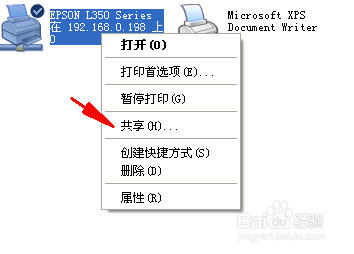
3、在共享选项卡中选择共享这台打印机,然后点确定。好,到此主电脑设置好了,下面就设置其毋队末哎它电脑来共享这台打印机。

4、在其它电脑上打开开始菜单里的打印机和传真选项(步骤一),在左侧添加打印机。

5、弹出的步骤选下一步。

6、下一步,选添加网络打印机。

7、按图,选择查找打印机,然后下一步

8、找到你的打印机,选择让其显示选中后的颜色。然后下一步。

9、然后选择是。

1、先在直接连接打印机的电脑上设置,如图选择开始菜单里的打印机和传真。

2、选择要共享的打印机,在图标上右键单击,选择共享。
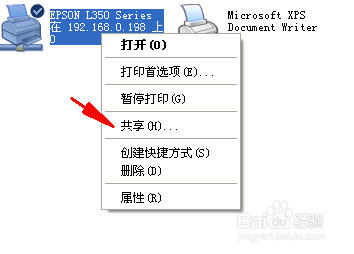
3、在共享选项卡中选择共享这台打印机,然后点确定。好,到此主电脑设置好了,下面就设置其毋队末哎它电脑来共享这台打印机。

4、在其它电脑上打开开始菜单里的打印机和传真选项(步骤一),在左侧添加打印机。

5、弹出的步骤选下一步。

6、下一步,选添加网络打印机。

7、按图,选择查找打印机,然后下一步

8、找到你的打印机,选择让其显示选中后的颜色。然后下一步。

9、然后选择是。
